
Apple TV він стає вражаючим мультимедійним центром кожного разу, коли вам вдається його правильно налаштувати. Однак у нього все ще є слабке місце - той факт, що ми не можемо дивитись DTT або традиційні телевізійні канали, оскільки для цього ми повинні використовувати програми кожного з цих каналів.
Ми навчимо вас дивитись DTT або традиційні телевізійні канали на вашому Apple TV з IPTV та мати змогу використовувати ваш Apple TV для всього. Таким чином ви можете повністю забути про програми кожного телевізійного каналу та упорядкувати свій контент безпосередньо на Apple TV.
Перше, що нам знадобиться, - це програма IPTV, Ми виявимо, що в iOS App Store для tvOS є багато, однак, я пропоную вам дві мої рекомендації, які також повністю сумісні як для iOS, так і для tvOS та iPadOS, тобто універсальні.
- GSE IPTV: Це програма, яку я вибрав, вона має «преміальну» версію одноразового платежу близько п’яти євро. Інтерфейс користувача не найдосконаліший у світі, але він працює як шарм.
- Телевізійні потоки: цю програму створив Тіаго Мартіньо, творець Replica. Він має дуже чистий і відшліфований інтерфейс користувача, тому ми також настійно рекомендуємо його.
Тепер у нас є програма IPTV, тому нам потрібно знайти список IPTV у форматі M3U. Це правда, що IPTV часто використовується для «злому» контенту. Від Actualidad iPhone Ми засуджуємо цю діяльність і рекомендуємо використовувати її лише для доступу до публічного або безкоштовного телебачення.
У нас уже є дві основні речі - це програма для IPTV та список IPTV, тож настав час її встановити.
Встановіть та налаштуйте список IPTV на Apple TV
Тепер ми просто збираємося скопіювати список M3U з його посиланням на нашому iPhone або iPad, яке ми будемо використовувати як клавіатуру Apple TV. Ми збираємось перейти до «Додати віддалені списки», і в першому вікні ми призначимо йому ім’я, в наступному ми вставимо посилання, і ми просто натиснемо «додати», і у нас буде список каналів.
Для їх налаштування ми зробимо наступне:
- Додайте вибраний канал
- Перейдіть до розділу обраного та виберіть "редагувати" на каналі
- Опинившись всередині, дайте каналу номер із крапкою та назвою каналу, наприклад: «1. ***** »
- Тепер у верхній лівій частині виберіть сортування каналів за числовим порядком
- Поверніться, щоб відредагувати улюблений канал і призначити йому потрібну піктограму. Для цього просто знайдіть піктограму в Google Images у форматі PNG і скопіюйте / вставте адресу у поле
- Збережіть редагування
Таким простим способом ви можете редагувати свої канали та швидко отримувати до них доступ. Якщо у вас є які-небудь запитання, ми нагадуємо вам, що вгорі у вас є відео про те, як легко редагувати та додавати свої канали IPTV до Apple TV, і дотримуйтесь покрокових інструкцій.




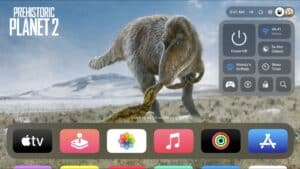


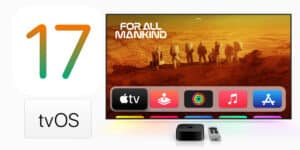




Буена ночес
Яку URL-адресу слід додати? Де знаходиться URL-адреса M3U?
Грекіас